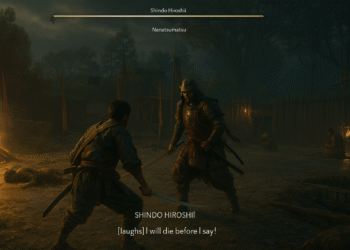Hur man speglar skärmen med AirPlay på Mac: 4 enkla steg!
Sammanfattning
- AirPlay Det är Apples trådlösa överföringsprotokoll för att dela ljud och video i ett lokalt nätverk. 🎵📺
- För att spegla din Mac-skärm trådlöst behöver du en AirPlay-kompatibel enhet, till exempel en Apple TV, en smart-TV som stöder AirPlay eller AirPlay-mottagare från tredje part.
- För att spegla din Mac-skärm klickar du på Kontrollcenter i det övre högra hörnet av macOS-skrivbordet, väljer sedan "Skärmspegling" och väljer den enhet du vill spegla till. 📱➡️📺
Med AirPlay kan du trådlöst utöka eller spegla din Mac-skärm till en extern skärm som en Apple TV, vissa smarta TV-apparater eller enheter som använder AirPlay. programvara AirPlay-mottagare. Vi visar dig hur. 🚀
Vad är AirPlay?
AirPlay är namnet som Äpple ger dig trådlöst protokoll för mediaströmning. Med AirPlay, Apple-enheter Mac-datorer, iPhones och iPads kan strömma ljud och video över ett lokalt nätverk till en kompatibel mottagare utan att behöva kablar. Det liknar hur Chromecast fungerar på Windows-enheter och Android. 📲
En av de mest användbara funktionerna i AirPlay är möjligheten att dela (projicera) skärm från din Mac till en annan bildskärm. Idag ska vi utforska detta. 🖥️✨
Du behöver en AirPlay-kompatibel mottagningsenhet.
Innan vi börjar antar vi att du redan har minst en AirPlay-kompatibel mottagningsenhet ansluten till samma nätverk lokal än din Mac. Den kompatibla enheter inkluderar en Apple TV, vissa märken av smarta TV-apparater och andra enheter som använder AirPlay-mottagarprogramvara. 🎉
Om du har en TV eller övervaka som du vill använda med AirPlay utan att spendera en förmögenhet på en Apple TV, rekommenderar vi att du kollar in några av de bästa billiga alternativen till AirPlay-mottagare. 💰
Så här delar du din Mac-skärm via AirPlay
Att dela din Mac-skärm är snabbt och enkeltBörja med att se till att både din Mac och din AirPlay-mottagare är på samma nätverk. rutnätKlicka nu på Kontrollcenterikon i det övre högra hörnet av din skärm. 📲❗

Klicka på knappen "Skärmspegling" i listan över kontroller som visas.

Välj nu en målenhet som du vill spegla din skärm till. Du kan bli ombedd att ange en kod för att para ihop båda enheterna, särskilt om det här är första gången. 🔐

Optimera macOS för din AirPlay-skärm
Om bilden ser lite suddig ut på AirPlay-mottagaren kan du förbättra den genom att justera en inställning. Klicka på "Duplicera". Skärm» igen i Kontrollcentret från macOS och välj "Skärminställningar" längst ner i menyn. 🌟

Nu konfigurera rullgardinsmenyn "Optimera" till» till din AirPlay-mottagningsenhet. Detta kommer att ändra upplösningen på din Macs huvudskärm för att bättre matcha AirPlay-enheten du streamar till. Det kan se lite sämre ut på din Mac, men det kommer att förbättras på Äpple TV eller var du än projicerar! 👌
Om inställningarna redan är justerade för din målenhet och du fortfarande ser dålig kvalitet, kan du behöva acceptera att AirPlay inte uppfyller samma standard som en kabel. Om du har en MacBook eller en Mac mini, du kan alltid ansluta den via HDMI istället. 🎬
Utöka skrivbordet istället för att duplicera det
När du är i speglingsläge ser du ett annat alternativ i menyn Skärmspegling. Om du föredrar att din AirPlay-mottagare fungerar som en förlängning från skrivbordet (som en extra skärm), växla till "Använd som utökad skärm". 🖥️📈

Genom att göra detta återställer du din Macs primära skärmupplösning till ursprunglig upplösning och optimerar samtidigt för AirPlay-visning. Klicka på alternativet "Skärminställningar" i menyn Klicka på Skärmspegling och klicka sedan på ”Ordna” för att dra dina skärmar till rätt arrangemang. 🎯

Du kan nu dra fönster i förhållande till den här placeringen. Om du till exempel vill att din AirPlay-skärm ska visas på vänster sida av din Mac-skärm, dra helt enkelt ett fönster åt vänster för att flytta det dit. 🖱️➡️🖥️
Så här slutar du dela din Mac-skärm via AirPlay
För att sluta dela din Mac-skärm via AirPlay, gå tillbaka till Kontrollcenter > Skärmspegling och klicka på skärmen du är ansluten till (den markeras i blått). Din skärm slutar delas omedelbart och din Mac kommer att återgår till sina tidigare upplösnings- och skalningsinställningar. 🔄
Något intressant att notera är att macOS som standard döljer aviseringar medan skärmen streamas. Detta förhindrar att popup-fönster visas i det övre högra hörnet, vilket innebär att du kan missa ett viktigt e-postmeddelande eller en avisering från din iPhone. 🚫📬
Du kan aktivera aviseringar när du är ansluten till AirPlay i Systeminställningar > Aviseringar med hjälp av reglaget "Tillåt aviseringar vid skärmspegling eller delning". 🔔